SAI上色方法
- 格式:doc
- 大小:637.00 KB
- 文档页数:9
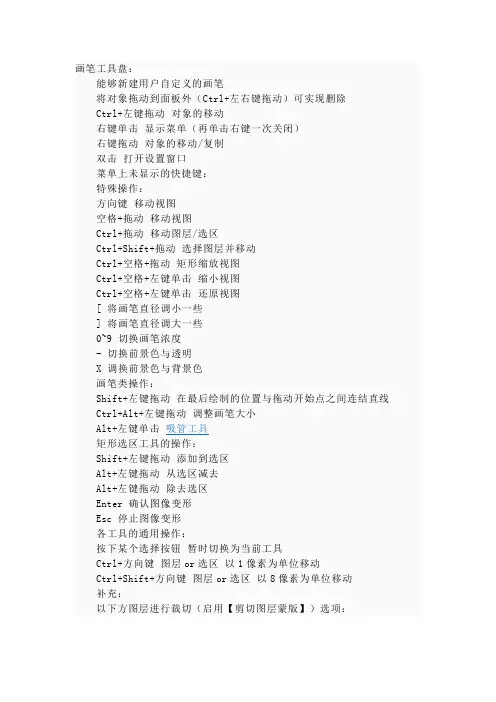
画笔工具盘:能够新建用户自定义的画笔将对象拖动到面板外(Ctrl+左右键拖动)可实现删除Ctrl+左键拖动对象的移动右键单击显示菜单(再单击右键一次关闭)右键拖动对象的移动/复制双击打开设置窗口菜单上未显示的快捷键:特殊操作:方向键移动视图空格+拖动移动视图Ctrl+拖动移动图层/选区Ctrl+Shift+拖动选择图层并移动Ctrl+空格+拖动矩形缩放视图Ctrl+空格+左键单击缩小视图Ctrl+空格+左键单击还原视图[ 将画笔直径调小一些] 将画笔直径调大一些0~9 切换画笔浓度- 切换前景色与透明X 调换前景色与背景色画笔类操作:Shift+左键拖动在最后绘制的位置与拖动开始点之间连结直线Ctrl+Alt+左键拖动调整画笔大小Alt+左键单击吸管工具矩形选区工具的操作:Shift+左键拖动添加到选区Alt+左键拖动从选区减去Alt+左键拖动除去选区Enter 确认图像变形Esc 停止图像变形各工具的通用操作:按下某个选择按钮暂时切换为当前工具Ctrl+方向键图层or选区以1像素为单位移动Ctrl+Shift+方向键图层or选区以8像素为单位移动补充:以下方图层进行裁切(启用【剪切图层蒙版】)选项:勾选【剪切图层蒙版】后的图层将会以其下的图层(无勾选【剪切图层蒙版】)的透明度进行裁切(蒙版操作)假设有以下情况:图层1 【剪切图层蒙版】关闭图层2 【剪切图层蒙版】开启图层3 【剪切图层蒙版】开启图层4 【剪切图层蒙版】关闭此时,图层1 和4将进行普通合成。
而图层2和3将以图层1的透明度进行蒙版合成图层操作:图层面板左方的一系列按钮有:【新建图层】【新建钢笔图层】【新建图层组】【向下转写】【向下合并】【清除图层】【删除图层】【向下转写】与【向下合并】的区别如下所述:【向下转写】:被选择的图层与其下的图层合并,原图层被清除【向下合并】:被选择的图层与其下的图层合并,原图层被删除文件浏览:在以下文件夹内生成缩览图文件:X:\Documents and Settings\All Users\Application Data\SYSTEMAX SoftwareDevelopment\SAI\thumbnail还原/重做:还原/重做所保存的数据存放于临时文件夹,程序将生成多个16MB的文件,由于目前版本不会检查磁盘剩余空间大小,因此,出于安全考虑,请在有充裕空间的磁盘内运行软件线稿转化为图层(线的抽取):从扫描仪得到的线稿,可以执行菜单的图层|线稿转化为图层(亮度转化为透明度)选项,以抽取线稿,生成单一的线的图层。
![[论文]SAI绘画基本步骤](https://uimg.taocdn.com/1cd0e1342e60ddccda38376baf1ffc4ffe47e2c8.webp)
SAI绘画基本步骤一、工具与界面SAI的工具很少,我用的更少。
基本就是如下几个部分,一看就知道都干什么用吧?从上往下依次说起:1、“旋转和放大缩小”以及“翻转”控制画布。
对于我等右撇子来说右上角往左下角的线条绘画最稳定,旋转画布就顺手一些。
另外大部分人画图会有不对称的问题,隔一段时间将画布水平翻转可以消除不对称以及视觉疲劳等问题。
2、“铅笔”用来画草稿和线稿,我用的是默认硬度设置(那四个黑块右端最硬左端最柔,默认最硬)。
“画笔”主要是上色用,不习惯它变色的人可以把混色、水分量、色延伸这三项都关掉,还是不能适应可以用软头铅笔代替它。
画笔的起笔压力可以调,默认是50%。
“橡皮”用来擦掉错误的或者画多了的部分。
橡皮没有压力变化,这让我有点不满,擦细处请换用小橡皮。
3、“图层”是数码绘画基本概念,所有软件里都是一样用,高处的遮盖低处的。
如果是带有白色背景的线稿可以放置在顶端把属性设置为正片叠底,别的属性倒是没什么用。
“钢笔图层”是SAI的特色之一,本图层中的钢笔工具可以和铅笔一样直接画,可以调节锚点和线条粗细。
不过较长的线条中曲线工具比钢笔工具更好用。
4、这个橡皮擦清除当前层上选区内全部的内容,没有选区的情况会清除当前层所有内容。
要清理画糟糕的草稿请用此项目,而不是按DELETE或者扔进旁边的垃圾桶……5、笔刷大小,铅笔常用的是起草稿的1像素,描线的9像素,画笔常用的是大色调50像素及以上,细部20像素及以下。
二、起稿阶段在开始画图之前,首先要确立自己画图的目的,是要练习提高画技,还是单纯地想要完成一副作品。
对于想要提高画技的人,我建议在此阶段多花一些时间,不假思索潦草地画十张图还不如动脑认真地画一张,不要回避自己不擅长的部分(比如故意把手藏在身体后面),被挡住的身体部位最好也在底层全都画出来。
首先建立新文件约600X800像素,如此小的草稿的尺寸看似不合理,其实非常实用,它可以避免我们陷入对细节的追求以及节约宝贵的电脑资源。

![[中文翻译]SAI教程3(小佳译)](https://uimg.taocdn.com/3b018d09763231126edb11d5.webp)
本来是好几个月前就翻译的,可脑残的摆渡老是说文档质量低于是一拖再拖到现在再试试看看能不能上传本教程由阿命收集翻译:小佳原址:CG・イラストの描き方講座-お絵描きIRADUKAI/感谢翻译的牧葉的好友小佳,及牧葉[No.544]大嘘様◆SAI講座◆はじめまして、大嘘と申します。
SAIのCG講座をさせていただく事になりました。
ほとんど独学ですが、最後までお付き合いください。
大家好,我叫“大嘘”,这次很荣幸能担讲SAI的CG讲座,大部分为自学内容,请大家陪我到最后。
使用ソフト:SAIペンタブ:Intuos4 PTK-840使用的软体:SAI 手绘板:Intuos4PTK-840①作業環境◆◆作業画面◆◆作業画面はこのようになっています。
这是打开后的操作画面。
ツールやレイヤーの配置設定などは、[ウィンドウ]にあるそれぞれの項目にチェックを付けはずしする事で調整できます。
工具和图层的配置设定放在window中了。
各个项目都可以通过选择来进行调节设置。
◆◆ショートカットキー◆◆ショートカットの設定は[その他]→[ショートカットキー設定]またはショートカットに設定したいツールをダブルクリックする事で設定できます。
快捷键的设置快捷键的设置可以通过“其他”中的“设定快捷键”或者双击想设定的快捷键来完成。
↓は自分が設定しているショートカットキーの配置になります。
色のついている部分が最も多用するショートカットキーです。
(これは左利きの人用前提の配置なので、参考程度にご覧ください)↓是自己设定的快捷键的配置。
有颜色的部分是用得最多的快捷键。
(这是以左撇子的使用者为前提的设置,请看一下参考程度。
)※訂正:F…消しゴム×→E…消しゴム○订正:F…橡皮改为E…橡皮。
◆◆解像度◆◆イラストは大きく描いて最後に40~60%程縮小すれば綺麗な仕上がりに見えますので、あらかじめ画像サイズは大きめに設定します。
解像度因为开始把草图画大一些最后缩小40%到60%就可以看到漂亮的成图了,所以画前先把图的整体尺寸定大一些。
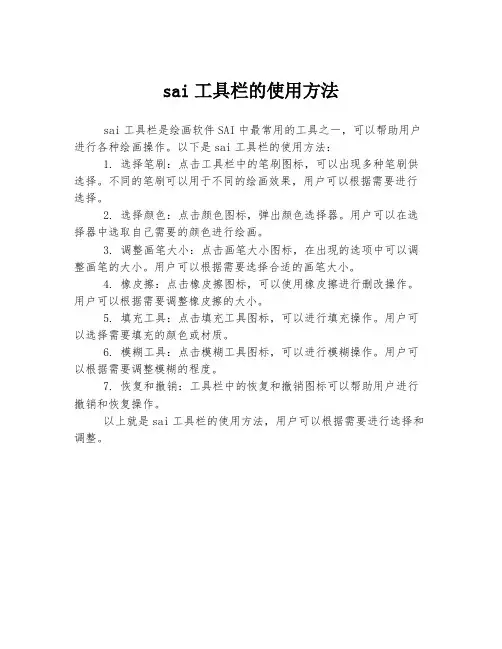
sai工具栏的使用方法
sai工具栏是绘画软件SAI中最常用的工具之一,可以帮助用户进行各种绘画操作。
以下是sai工具栏的使用方法:
1. 选择笔刷:点击工具栏中的笔刷图标,可以出现多种笔刷供选择。
不同的笔刷可以用于不同的绘画效果,用户可以根据需要进行选择。
2. 选择颜色:点击颜色图标,弹出颜色选择器。
用户可以在选择器中选取自己需要的颜色进行绘画。
3. 调整画笔大小:点击画笔大小图标,在出现的选项中可以调整画笔的大小。
用户可以根据需要选择合适的画笔大小。
4. 橡皮擦:点击橡皮擦图标,可以使用橡皮擦进行删改操作。
用户可以根据需要调整橡皮擦的大小。
5. 填充工具:点击填充工具图标,可以进行填充操作。
用户可以选择需要填充的颜色或材质。
6. 模糊工具:点击模糊工具图标,可以进行模糊操作。
用户可以根据需要调整模糊的程度。
7. 恢复和撤销:工具栏中的恢复和撤销图标可以帮助用户进行撤销和恢复操作。
以上就是sai工具栏的使用方法,用户可以根据需要进行选择和调整。
![[教程] SAI绘画讲座 第1期【图多杀猫】](https://uimg.taocdn.com/e76888bf65ce05087632131c.webp)
[教程] SAI绘画讲座第1期【圖多殺貓】转载请著名出处/bbs大家好!我是Sui。
这次,我将带来如何使用SAI来绘画的讲座。
如果能帮上各位的忙,我将十分高兴。
作画环境操作系统:Windows Vista / 内存1 GB软件:画图工具SAI绘图板:Intuos3 PTZ – 9301:引言工作画面我一般画画时是这样的。
[初始窗口],可以在屏幕上进行设置,您可以尝试定制自己喜欢的创建画布[文件]→[新文件]创建一个新的图片文件。
这样就准备完了让我们绘制新的图吧。
2:草稿和素描首先是把想要的东西先画下来。
在这个阶段,需要完成很多规划,然后一定程度上定稿。
因此,只需要一个大致的粗糙线稿。
我觉得使用什么工具都没有问题。
如果要定一个大致的图像,需要在原来的草图上继续制作。
将草图图层的透明度下降至20%,然后制作一个草稿图层。
在创建这些图层时,都应该持续命名来更容易分辨。
阴影和细节也都应该这样做以确保每一个都可以清楚分辨。
在草稿上如果完成了一定程度的草稿,那就进入素描做成的阶段。
和前面一样降低草稿图层的不透明度,在那上面创造素描图层,用素描手法来划线使用工具“铅笔”,设置成这样的感觉。
使用的笔刷大小为0.5 到 2.0。
手的抖动修正的补正是15背景颜色需要用看起来舒服的颜色。
绘制时的感觉要一笔平滑画到底,如果不满意就按Ctrl + Z(返回),这样重复来回。
如果把Ctrl+Z设定在画图版上的一个快捷键会很方便。
雖然綫的強弱也要注意,使用“水平翻转”和“画面翻转”来画所有的线。
然后继续修改草稿,完成。
这个时候,眼睛和眉毛要在另外一个图层画。
此外,创建一个新的图层组,在这之中将草稿全部放在一起。
今后,和这个人物相关的图层放入这个图层组,一起制作。
3:上色1现在开始在线稿上上色使用“自动选择”工具,将每个部分都完成上色首先从皮肤开始。
首先选择素描图层的皮肤部分开始。
选定区域用蓝色显示。
在这个时候,如果线稿把需要选择的部分分开就不能一次性选择,所以需要把它们连在一起。
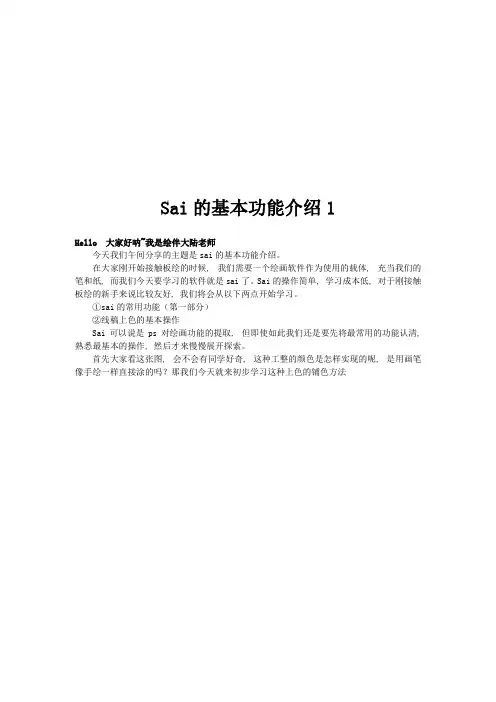
Sai的基本功能介绍1Hello 大家好呐~我是绘伴大陆老师今天我们午间分享的主题是sai的基本功能介绍。
在大家刚开始接触板绘的时候, 我们需要一个绘画软件作为使用的载体, 充当我们的笔和纸, 而我们今天要学习的软件就是sai了。
Sai的操作简单, 学习成本低, 对于刚接触板绘的新手来说比较友好, 我们将会从以下两点开始学习。
①sai的常用功能(第一部分)②线稿上色的基本操作Sai可以说是ps对绘画功能的提取, 但即使如此我们还是要先将最常用的功能认清, 熟悉最基本的操作, 然后才来慢慢展开探索。
首先大家看这张图, 会不会有同学好奇, 这种工整的颜色是怎样实现的呢, 是用画笔像手绘一样直接涂的吗?那我们今天就来初步学习这种上色的铺色方法常用功能:①新建文件:我们的文件就是我们将要绘制的图片, 在点击新建文件后, 我们可以选择画布的尺寸等信息。
②图层: 图层对于习惯传统绘画的同学来说是一个比较新的概念。
每一个图层上的内容都是独立开来不相影响的, 我们可以增加和删除图层。
这种分层绘画的方式将大幅增加我们绘画的效率。
/③选区工具: 选区工具的作用是, 当我们选定了一个选区后(即蚂蚁线的框选范围), 我们在绘制的时候内容是不会超过这个选区范围的, 这样我们在填充基本颜色的时候就会比较工整, 不会把颜色涂出边界。
同时我们可以反推一下, 有些同学有时在画布上画不出东西, 是不是忘记把选区取消了?④画笔工具: 陈列在这里的就是我们的画笔了, 不同笔刷的设置不同, 画出来的效果也不一样。
我们常用的橡皮擦也在这里。
线稿上色的基本操作:当我们熟悉基本操作后, 可以对sai 最简单的上色方法做一个了解, 就是我们上色的第一步, 填底色。
这里我们拿一个正方体做示范(这种画法对线稿质量有一定的要求, 首要的一点就是线条要密闭, 建议大家先把描线学好)第一步。
选区: 我们使用魔棒工具, 点选我们的上色范围, 选择后选区会呈现蓝色, 但这不代表这里被填充了颜色, 只是代表选区的范围。
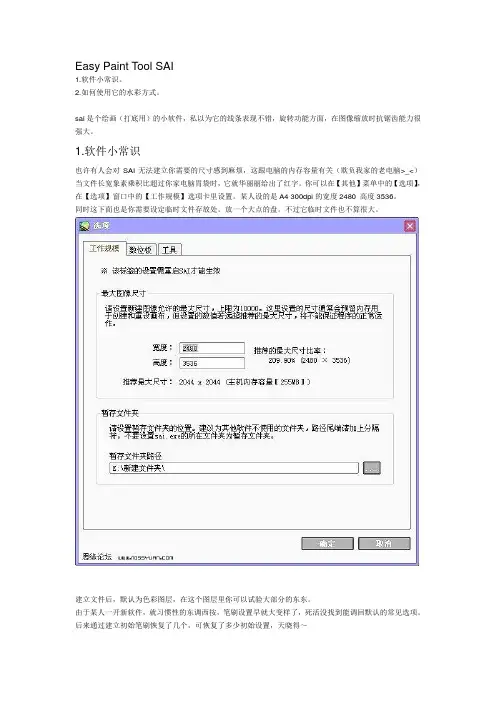
Easy Paint Tool SAI1.软件小常识。
2.如何使用它的水彩方式。
sai是个绘画(打底用)的小软件,私以为它的线条表现不错,旋转功能方面,在图像缩放时抗锯齿能力很强大。
1.软件小常识也许有人会对SAI无法建立你需要的尺寸感到麻烦,这跟电脑的内存容量有关(欺负我家的老电脑>_<)当文件长宽象素乘积比超过你家电脑胃袋时,它就华丽丽给出了红字。
你可以在【其他】菜单中的【选项】,在【选项】窗口中的【工作规模】选项卡里设置。
某人设的是A4 300dpi的宽度2480 高度3536。
同时这下面也是你需要设定临时文件存放处。
放一个大点的盘。
不过它临时文件也不算很大。
建立文件后,默认为色彩图层,在这个图层里你可以试验大部分的东东。
由于某人一开新软件,就习惯性的东调西按,笔刷设置早就大变样了,死活没找到能调回默认的常见选项。
后来通过建立初始笔刷恢复了几个,可恢复了多少初始设置,天晓得~所以,咳,看着办吧。
在色彩图层上,打草稿之前,可以调出【窗口】菜单下的【快捷工具栏】。
你可以撤销,恢复刚才的动作,也有取消选择和反选的按钮,图片缩放的下拉菜单『快捷键:PgUp放大,PgDn缩小』,画布为了绘画方便的旋转角度下拉菜单,查看的翻转按钮『快捷键:H』,及抖动修正,普通线条,抖动不需要开很高,反而会拖累速度。
玩个3~10之间就可以了,除了线条需要外,开不开这个值对上色关系不大。
【b3】涂得不满意,可以按下图层关联面板的小橡皮键,一下子清除整个画面太方便了。
【b2】『ctrl+Alt+压感笔拖曳』可以方便迅速调整笔刷大小,『[ ]』也很方便,而且缩小大小根据笔刷的现有宽度更改得很适合。
按『TAB』键,来把可画面积放到最大。
在这个过程中,因为这个软件不能把单一面板移动,你最好多多设定笔刷快捷键。
『ctrl+Z』依然是老牌的撤销键。
『E』是默认的橡皮擦,你可以对某个铅笔设定,例如B为它的快捷键。
左键在笔刷上双击,直接调出【自定工具设置面板】【b5】或者按右键,还可以建立复制笔刷做更多的事。
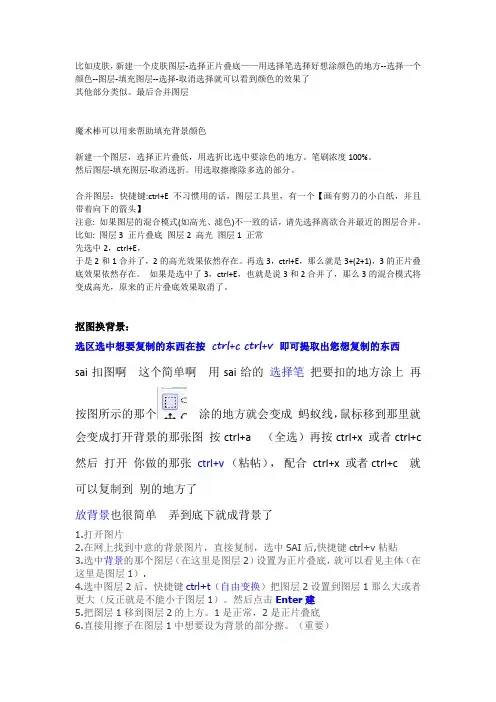
比如皮肤,新建一个皮肤图层-选择正片叠底——用选择笔选择好想涂颜色的地方--选择一个颜色--图层-填充图层--选择-取消选择就可以看到颜色的效果了其他部分类似。
最后合并图层魔术棒可以用来帮助填充背景颜色新建一个图层,选择正片叠低,用选折比选中要涂色的地方。
笔刷浓度100%。
然后图层-填充图层-取消选折。
用选取擦擦除多选的部分。
合并图层:快捷键:ctrl+E 不习惯用的话,图层工具里,有一个【画有剪刀的小白纸,并且带着向下的箭头】注意: 如果图层的混合模式(如高光、滤色)不一致的话,请先选择离欲合并最近的图层合并。
比如: 图层3 正片叠底图层2 高光图层1 正常先选中2,ctrl+E,于是2和1合并了,2的高光效果依然存在。
再选3,ctrl+E,那么就是3+(2+1),3的正片叠底效果依然存在。
如果是选中了3,ctrl+E,也就是说3和2合并了,那么3的混合模式将变成高光,原来的正片叠底效果取消了。
抠图换背景:选区选中想要复制的东西在按ctrl+c ctrl+v 即可提取出您想复制的东西sai扣图啊这个简单啊用sai给的选择笔把要扣的地方涂上再按图所示的那个涂的地方就会变成蚂蚁线,鼠标移到那里就会变成打开背景的那张图按ctrl+a (全选)再按ctrl+x 或者ctrl+c 然后打开你做的那张ctrl+v(粘帖),配合ctrl+x 或者ctrl+c 就可以复制到别的地方了放背景也很简单弄到底下就成背景了1.打开图片2.在网上找到中意的背景图片,直接复制,选中SAI后,快捷键ctrl+v粘贴3.选中背景的那个图层(在这里是图层2)设置为正片叠底,就可以看见主体(在这里是图层1).4.选中图层2后,快捷键ctrl+t(自由变换)把图层2设置到图层1那么大或者更大(反正就是不能小于图层1)。
然后点击Enter建5.把图层1移到图层2的上方。
1是正常,2是正片叠底6.直接用擦子在图层1中想要设为背景的部分擦。

作者さく●○●○使用SAI的作画方法●○●○初次见面,我叫做咲(さく)。
这次由我来介绍用SAI的作画过程。
不是很擅长说明,如果能派上用场的话就很高兴了。
请大家多多指教。
◆作业环境◆---------------------------OS:windows XP数位板:WACOM CTE-630使用软件:Paint Tool SAI分辨率:1366×768---------------------------◆作业画面◆---------------------------◆制作流程◆这次想以“暖色系”“可爱的女孩子”的感觉来作画。
还有,这个点子是在外出散步时想到的。
特别是在思考梗了的时候会有很多的新发现,复杂的图,小的部件有时会在别的草稿上画。
在大约10cm左右的纸上画好后扫描到电脑中,打开SAI。
为了去除图像上的垃圾,可以稍微调整一下“亮度·对比度”。
之后再设置为“亮度变换透明度”就暂时搞定一部分了。
简单来说“亮度变换透明度”就是使图像白色的部分变为透明,以便在下面设置图层来上色。
在下面新建一个图层后涂上底色。
使用明亮的颜色。
再新建一个图层设置“阴影”模式后涂上阴影,使用“剪贴图层蒙版”(左侧)右边就只让它留有线及阴影。
图层的排列就是这种感觉。
接下来,就把所有的图层都合并起来。
新建图层后,将同一种颜色填充整个图层,合成模式设置为“覆盖”。
左边的是实际合成后的样子。
与合成之前的鲜明感完全不同了。
开始上色的作业。
会感到有挫折也就是这个时候...首先,将所有的图层都合并。
这个时候,覆盖用的图层是最后合并的。
不要忘记把下面的图层设置为剪贴图层蒙版。
变为一个图层后就可以进行全面的上色了。
使用的笔刷我所有的作业都是使用这种笔刷的。
是在原来的“马克笔”的基础上设置后得到的。
把喜欢的不同材质都设置到到一起是十分有趣的。
先从喜欢的部分涂起。
首先是从头发开始。
颜色全都是用吸管工具选取后涂上的。
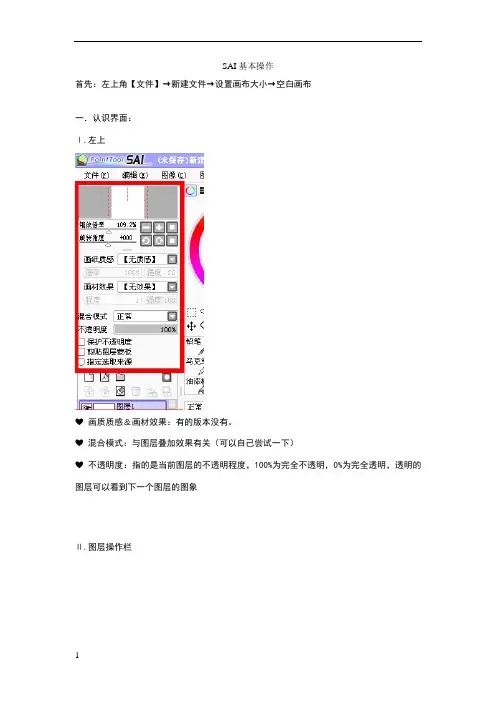
SAI基本操作首先:左上角【文件】→新建文件→设置画布大小→空白画布一.认识界面:Ⅰ.左上❤画质质感&画材效果:有的版本没有。
❤混合模式:与图层叠加效果有关(可以自己尝试一下)❤不透明度:指的是当前图层的不透明程度,100%为完全不透明,0%为完全透明,透明的图层可以看到下一个图层的图象Ⅱ.图层操作栏❤新建图层:❤新建钢笔图层:❤删除图层:↑以上三项是最基础的,其他的可以自己慢慢摸索。
Ⅲ.绘图工具区❤隐藏操作:1.色轮:可以用来取色~2.自定义色盘:保存自己需要的颜色↑以上两项为最常用,其他可以自己摸索~❤常用工具1.矩形选择工具可以帮助你选中一个矩形内的所有内容2.套索选择工具可以帮你选择一个自定义封闭图形内所有内容,你可以通过按住左键拖动来勾画自己的选择区域3.魔棒选择工具当你要选取“钢笔图层”上的封闭区域时,可以用魔棒轻松勾选【后文会更详细的介绍】4.拖动工具可以把选中的区域移到另一个位置5.取色工具(与画图中取色工具相同,不再细说)↑以上两项为最常用,其他可以自己摸索~❤画笔工具1.铅笔工具(同画图)2.喷枪框1:可设置喷涂效果框2:可调整颜色浓度框3:喷枪笔刷的大小3.笔内容与喷枪类似。
不同的是,浓度为100%时笔基本上是保持原色的,不会被周围颜色混淆。
4.水彩笔内容与喷枪类似。
不同的是,水彩笔有过渡和调色的效果。
选择了红色,笔刷浓度也为100%,但是涂抹后却很淡。
因为与白色底板混合了。
这两条竖线都是用同一个绿色画出的。
不同的是左边以红色横线处为起点,而右边以白色底板处为起点。
很明显,与红色混合后的绿水彩笔画出来的绿色很恶心~5.橡皮擦没什么好说的。
6.选择笔同样是选择工具,却和以上三种不同。
选择笔涂抹过的区域将被选中。
第一步:用选择笔选中想要的地方第二步:用鼠标点一下笔或者其他什么乱七八糟的地方,你会发现,刚才蓝色的部分已经被选中7.选区擦看图你就懂了。
8.油漆桶自己多试试就好,总之是整块填色的快捷工具。
[电脑绘制] SAI上色教程(作者:ryo)我在搜素材的时候搜到的教程,贴上来和大家分享。
希望对准备学习或者正在学习SAI的同学们有所帮助^ ^完成图+++作者自述+++次见面,我叫ryo这次将由我来给大家进行SAI讲座因为我自己也还在摸索绘画方法的途中这次的讲座希望大家仅当做是参考可以的话请大家看到最后(´ω‘*) +++环境+++Windows XP/内存1.5GB使用软件:SAI(平时润饰时也用Photoshop Elements)数位板:intuos3■画面介绍・粗略■-------------------------------先介绍一下我最先制作好的画面分辨率是1024X768*注:(←RGB滑触↑用这里进行改制便签工具↑手颤的修正)颜色用RGB滑触制作,将经常使用的颜色放进便签里手颤修正设为13.这个数值越大线条的越不显得颤动画面可以用window进行改制,所以大家就以自己能更方便地绘图为方向来改变看看吧我的情况是把layer相关的panel放在右边让Status bar不显示那么,就让我们一起来绘制关键的画吧■粗略地画出一张图■这次我们不使用Scanner而从最初开始就用SAI进行绘制【文件】→【新画板】打开500×650的画板把自己脑海中浮现出来的东西画出来最初没有考虑到背景,想着「过会儿再说吧」(笑)我觉得使用接近黑色的颜色比较能不违和地画出来还有,这个粗图的阶段如果画太复杂的话下笔的时候会搞不清楚要将线条牵到哪里所以请大家整理到自己能弄清楚的程度画好粗图后就把这个layer选为保留不透明度*注:(保留不透明度用下面的layer进行clipping在范围检验中指定)这样一来就只有线条有着色了要改变线条的颜色还有其他的方法,总而言之能做成这样的浅色彩就OK 然后,现在要改变画板的大小虽然如果最初就用大画板画的话就没问题,但画都画了也没办法【画板】→【变更画板的分辨率】设为200%(2倍)这时检查一下【纵横比固定】吧*注:(横像素数200纵像素数200幅度1000高度1300分辨率72纵横比固定纵横像素数固定基本上用大尺寸画最后缩小的话看起来会更漂亮那么接下来从上方开始画白描■线画(白描)■在粗图上方制作白描用的layer还有我想让粗图看起来更薄一点所以就把透明度设置成30%了画白描需要使用到工具【笔】我用的6px但好像更细一点也没关系。
【教程】一起讨论下SAI的功能吧SAI里可以做到画圆圈、渐变……等功能,P站的教程有出过~因为是日文的大家可能没注意,知道的孩子可以无视我=v=先从基础开始说起-----------------------------------------魔棒工具的基础用法对线稿或者线稿文件夹勾选"指定选取来源"选中魔棒,后勾选"指定为选取来源的图层"然後就可以在任何图层上选中区域进行上色(渣草稿请无视------------------------------------------------------------圆圈的画法在画布上点上你需要的大小的圆(魔棒的选项)指定为"编辑中的图层"(魔棒的选项)将原本的透明部份精确切换成"透明部份模糊" ,选中刚才的圆←就会出现之有内部被选中的情况只要擦除选中部份取消选区后就是圈了→模糊选项的"判定透明范围"可以决定圈的线的粗细,要画出合适的圈,就要自行熟练这个范围~~~椭圆的画法也是如此~~~~完成=w=/----------------------------------------------------------------未闭合选区的选中方法如上这是个未闭合的曲綫正常选中是这样的~~依然是选中魔棒的这个选项(范围值自己多试试(太不负责了踹就可以选中了~~~~其实每个人的断线程度都有点规律的,找到适合自己的数值就行!↓就是这样~-------------------------------------------------------------------SAI里的渐变工具在色轮上方注目这个就是这样的~~~当然还是要自行手动涂= =+不过色阶的跨度完全可以自行掌控,可以过渡的比较自然~~~~①②最後用水彩笔或者模糊笔~~模糊下就可以了~~~呐就是这样的~~~完这是整理第二遍后的草稿,看的清楚结构就好,习惯用二值笔画涂鸦各种修改细节;用铅笔勾的线稿(因为画布大小才A6……用魔棒选取后填充主要部份的颜色,在背景覆盖上你喜欢的底色,线稿浓度减淡;开始细调每个区域的颜色,直到顺眼就行= =根据之前的主体颜色,铺上一些细节的底色用蒙版上阴影,使用铅笔,上最深处的阴影:把内外、前後、转折的结构都补充出来。
※使用帮助※★画笔类工具:1.铅笔描绘细线的可调工具2.喷枪喷涂式风格的工具3.笔浓厚风格的水彩工具。
能够混合底色和不透明度进行绘制。
并带有模糊以及渲染的效果。
当图层透明度被保护时,就成为画笔工具。
4.水彩笔透明风格的水彩工具。
能够融合底色和不透明度进行绘制。
以低于“模糊笔压”中设置的笔压来绘制的话,就成为模糊工具。
此时绘制不出色彩。
请配合笔压进行使用。
如果不把“最小半径”设置大一些的话,模糊效果会变差将“混合不透明度”设置为0的话,就成为不带透明度的模糊工具5. 2值笔接近于将旧版水彩笔的湿画模式设置为OFF(关闭)的工具。
能产生把颜色染在纸上的效果。
配合笔压控制能达到一定的透明度。
但是,不能返回之前所达到的透明度。
当图层透明度被保护时,就成为画笔工具。
6.橡皮擦橡皮擦工具。
一般以透明色进行绘制。
当图层透明度被保护时,将以白色RGB(255,255,255)进行绘制7. 选择笔工具修正选择区域的细致部分的工具(添加到选区)8.选区擦工具修正选择区域的细致部分的工具(从选区减去)★画笔类工具的参数设置:1.画笔大小单位制定画笔大小的单位。
请对应所使用的画笔大小进行选择。
2.画笔大小可调整画笔大小3.混合模式普通:一般的绘图模式相乘(乘算):以绘制像素浓度的百分比,对底色进行乘法运算来实行绘制笔画每叠加一次,颜色就会加深鲜艳:绘画色(前景色)与底色(背景色)色相不同时,将降低亮度以抑制颜色变黑特别对笔,水彩笔有很强的效果深度:相乘模式与普通模式之间的一种模式,能使用的工具只有笔和水彩笔边缘硬度:设置画笔边缘的软硬程度笔刷浓度:设置以各种画笔绘制时的浓度最小半径:笔压最小时,画笔的半径大小底色混合:(笔,水彩笔,2值笔)指定与底色的混合程度。
水分量:(笔,水彩笔)指定不透明度的增量可改变画具的含水量。
使用水彩笔,当这一参数设置为0时,将成为不带透明度的模糊工具色延伸:(笔,水彩笔,2值笔)设置色彩的延伸程度模糊笔压:(水彩笔)设置成为不绘制像素的模糊工具的笔压大小维持不透明度:(笔,水彩笔)从含有像素的部分涂抹到透明部分时,将保持原来的透明度[★详细设置]1.绘图品质:设定优先绘图速度还是优先绘图质量2.边缘硬度:设定画笔边缘的硬度,建议使用边缘清晰的笔刷3.最小浓度:笔压最小时的画笔的浓度4.最大浓度笔压:达到画笔最大浓度时的笔压5.笔压感应度:设定数位板的笔压感应灵敏度6.笔压:设置控制各种笔压的参数★钢笔图层类工具:使用钢笔图层,绘图后仍然可以编辑图形的形状1.控制点工具能进行绘制点的变更。
Easy Paint Tool SAI特点:简单快捷的操作方式,资源占有量小,以及强大的线条防抖动功能和钢笔图层模式同样拥有PS中的图层、蒙版功能,简单的图层模式功能,以及简单的滤镜功能(色相/饱和度和对比度,没有曲线功能)快捷键:(快捷键设置下设置)清除:D 建议Delet,这样可同PS操作一样,而Alt+Delet可设置为填充前景色)背景颜色和前景颜色转换:X 建议无转写:F (将选区的图合并到下一图层)左旋转画布(逆时针)Delete右旋转画布(顺时针)End放大Ctrl++放小Ctrl+-恢复视图视窗大小和方向Ctrl+0Ctrl+T:自由变换大一号的笔刷】小一号的笔刷【选择笔刷浓度0~9撤销Ctrl+Z重做:Ctrl+Y 建议Ctrl+Shift+Z保存Ctrl+S色相/饱和度Ctrl+U翻转画布:H快捷工具栏:撤销:ctrl+Z重做:ctrl+Y (建议ctrl+Shift+Z)取消选择:ctrl+D反选:ctrl+I选区边缘:用蓝色显示/隐藏选区蒙版,类似于PS下快速蒙版Q的红色显示缩小显示:Ctrl+- 或滚轮上放大显示:Ctrl++ 或滚轮下重置视图大小:Ctrl+0向左旋转:Delete向右旋转:End归正视图方向:Ctrl+0左右翻转:H抖动修正:调整该修正,将对所有画笔的抖动最小限制做统一修正。
视图工具栏:(这里都没有快键,如果需要,双击可设置其快键)矩形选区:无建议O套索:无建议L魔棒:W移动:无建议V(与2值笔冲突,建议将2值笔设为J)放大镜:无建议Z旋转:无建议D抓手:空格拾色:无建议I快速组合键:(部分组合建在钢笔图层模式下无效)Alt+空格+鼠标左键:旋转画布Alt+空格+鼠标右键:恢复旋转画布(按Home也可以)Ctrl+空格+鼠标左键:放大Ctrl+Alt+空格+鼠标左键:缩小空格+鼠标左键:移动画布空格+鼠标左键:任意移动画布Ctrl+Alt+鼠标左键:(左右拖动)调整笔刷大小(PS是绘图工具模式下,Alt+右键)Alt+鼠标左键:拾色(右键也是拾色)用虚线选择选区时,按住Ctrl是移动,按住Alt是减区域,按住Shift是加区域。
其实现在网上CG教程挺多的吧,于是我干脆选取了不同的方式,主要强调下基础工具的使用和一些绘画中需要注意的事项。
本篇只是基础的基础部分,什么豪华的上色方法啊那种我自己也不懂,需要高阶指导的请另请高明。
如果有地方没讲明白可以提出来,我再修改。
那就开始吧……一、工具与界面SAI的工具很少,我用的更少。
基本就是如下几个部分,一看就知道都干什么用吧?从上往下依次说起:1、“旋转和放大缩小”以及“翻转”控制画布。
对于我等右撇子来说右上角往左下角的线条绘画最稳定,旋转画布就顺手一些。
另外大部分人画图会有不对称的问题,隔一段时间将画布水平翻转可以消除不对称以及视觉疲劳等问题。
2、“铅笔”用来画草稿和线稿,我用的是默认硬度设置(那四个黑块右端最硬左端最柔,默认最硬)。
“画笔”主要是上色用,不习惯它变色的人可以把混色、水分量、色延伸这三项都关掉,还是不能适应可以用软头铅笔代替它。
画笔的起笔压力可以调,默认是50%。
“橡皮”用来擦掉错误的或者画多了的部分。
橡皮没有压力变化,这让我有点不满,擦细处请换用小橡皮。
3、“图层”是数码绘画基本概念,所有软件里都是一样用,高处的遮盖低处的。
如果是带有白色背景的线稿可以放置在顶端把属性设置为正片叠底,别的属性倒是没什么用。
“钢笔图层”是SAI的特色之一,本图层中的钢笔工具可以和铅笔一样直接画,可以调节锚点和线条粗细。
不过较长的线条中曲线工具比钢笔工具更好用。
4、这个橡皮擦清除当前层上选区内全部的内容,没有选区的情况会清除当前层所有内容。
要清理画糟糕的草稿请用此项目,而不是按DELETE或者扔进旁边的垃圾桶……5、笔刷大小,铅笔常用的是起草稿的1像素,描线的9像素,画笔常用的是大色调50像素及以上,细部20像素及以下。
二、起稿阶段在开始画图之前,首先要确立自己画图的目的,是要练习提高画技,还是单纯地想要完成一副作品。
对于想要提高画技的人,我建议在此阶段多花一些时间,不假思索潦草地画十张图还不如动脑认真地画一张,不要回避自己不擅长的部分(比如故意把手藏在身体后面),被挡住的身体部位最好也在底层全都画出来。
此教程是在本人多次研究磨练下领悟的一种上色方法
首先,请准备好需要的工具:
数码板
电脑
SAI (我用的是英文版)
Photoshop
注:此教程只是关于上色方面,人体结构和线条的任何错误请无视。
运行SAI, 打开一张之前画好的线图:
(这次教程我们来请至高无上的帝王摩尔大人来当模特~*散花散花*)接下来是用魔法棒全选修要上色的地方然后新建一个图层上基本颜色:
1。
线图
2。
魔法棒圈选所有上色以外的部位
3。
反选
4。
为需要上色的部位上一层灰色调,确保所有上色的部位之间没有空隙<----注:如果您以后上色认真的话,此步可省略。
5。
用魔法棒在灰色范围内上基本颜色
在此注视一下上色全程要用到的笔刷:
从上到下:水彩,橡皮,细钢笔,自定义笔刷(属性设置请看图)
在此怨念一下,不管是在PS还是在SAI里,魔法棒都不是万能的。
经常会有色彩出操的情
况。
这时要使用细钢笔修改。
修改完毕后,在基本颜色图层上新建立一只正片遮底图层,用来画阴影。
类似由良式的画风的特点:色彩鲜艳,单纯,明亮,阴影大多数是以渐变效果而呈现,阴影部位清晰,是一块一块的,而不是柔和的那种。
那么从皮肤开始:
1。
用自定义笔刷刻画阴影的大概位置和边缘。
自定义笔刷的效果比细钢笔柔和,适合上色。
2。
用水彩笔柔化边缘。
水彩笔的透明度很高,适用于画渐变效果。
一般来说,在光滑的表面上,亮面与暗面的边缘的颜色最深切最明显(所谓的明暗交界线)。
所以真正大块面的阴影里的颜色比边缘的颜色要浅。
利用水彩笔的柔软透明性质可以将这种区别表现出来。
因为经常画脸,所以对脸部的结构比较熟悉。
在其他的部位,因为高低不平的关系而使阴影的明暗度变得复杂。
所以在其他的部位多画一些时间,多多试验一下,用自己的眼睛看看什么样子的效果最合理,最漂亮。
其实画阴影的步骤很简单:自定义笔刷上实色,水彩柔化渐变,橡皮修改边缘。
这三个简单的步骤有时要重复很多遍,给与部位的阴影层次感。
不管是皮肤还是衣物都是一样的。
上实色--->柔化--->修改这样的办法就可以做出类似于由良大人的画风~ (当然我不知道她本人怎么画的。
OTL)
按照步骤为其他的区域上阴影:
接下来画头发。
这里我比较懒,没有按照之前的步骤来画。
只是上了实色。
不过如果人物的头发很长占的面积很大的话,还是会用之前的上色方法的。
好了!阴影部分结束,画的整体也完成了80%。
接下来按照光源的角度上一下高光和亮点
(各建一个新图层,高光在线图的下面,亮点在线图的上面),再把线图加上颜色:
之后把图用photoshop打开然后更改一下明暗和颜色的对比度,AND WE ARE DONE!。